
Como probablemente ya sabrás, Apple suele incorporar en todos sus equipos una serie de funciones que, por lo general, resultan bastante interesantes y útiles de cara a algunos usuarios. Una de estas, y en concreto sobre la que vamos a hablar, es la posibilidad de que, cada vez que llegue una hora en punto, tu Mac te hable y te diga la hora exacta.
De esta forma, y gracias a un truco de lo más sencillo, vas a poder saber en todo momento qué hora es, para que no te distraigas al hacer cualquier cosa, y de hecho, incluso puedes configurarlo para que también te avise por cada media hora, o incluso por cada cuarto de hora.
Haz que tu Mac te lea la hora cada vez que haya un cambio en esta
Tal y como te comentábamos, si así lo deseas, existe un método de forma nativa en macOS que te va a permitir elegir un periodo de tiempo, el cual ha de ser por cada hora en punto, cada media hora, o bien cada cuarto de hora, y en el momento en el que llegue, automáticamente utilizando la función de dictado tu Mac te expresará en voz alta la hora de dicho momento. Para ello, tan solo deberás seguir los siguientes sencillos pasos:
- En tu Mac, abre la aplicación de preferencias del sistema.
- A continuación, en el menú principal, selecciona la opción llamada “Fecha y hora”.
- Una vez dentro, verás que te aparecen multitud de configuraciones relacionadas con la zona horaria, así como con la propia hora del equipo. Sin embargo, lo interesante aparece en la pestaña de “Reloj”, presente en la parte superior.
- Aquí, solo deberás elegir, en la parte inferior, la opción de “Anunciar la hora”, y después, dentro del desplegable, elegir si quieres que te avise a en punto, a y media, o bien en los cuartos de hora.
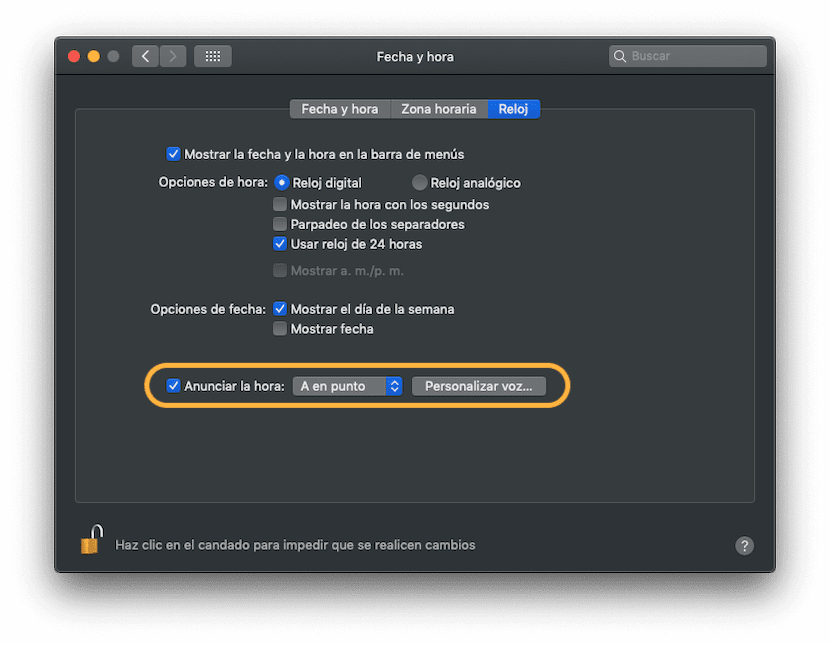
Una vez que hayas hecho esto, en cuanto sea el momento en función de la configuración que hayas elegiro, tu Mac debería leer la hora en cuestión. De igual forma, si así lo deseas, pulsando sobre el botón de “Personalizar voz…” que hay en ese mismo menú, podrás cambiar, si así lo deseas, la voz que utiliza macOS para leer, así como su velocidad y volumen, para que todo quede a tu gusto personal.